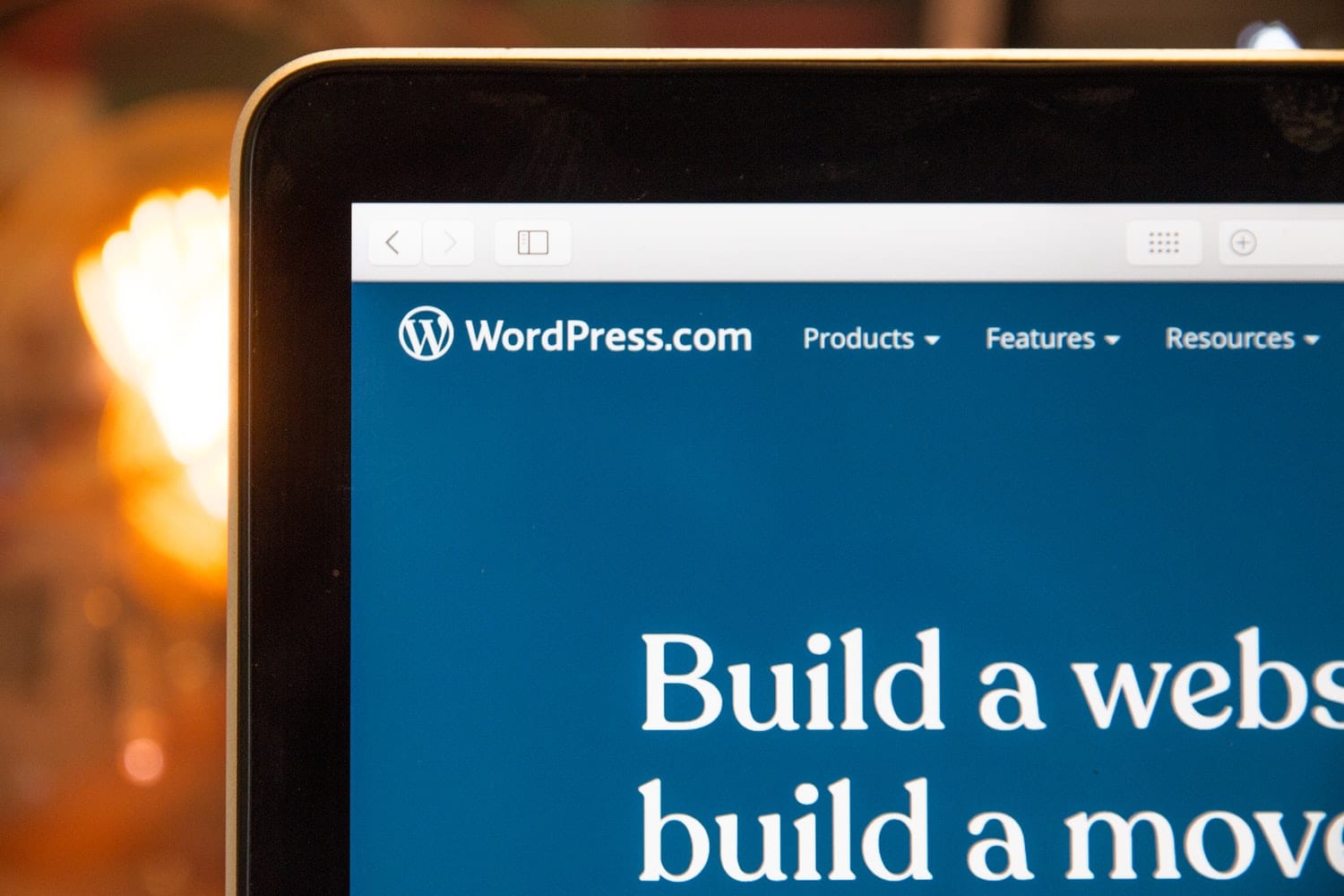Google Fonts ist seit seiner Entwicklung im Jahr 2010 die erste Anlaufstelle für benutzerdefinierte Webtypografie. Es gibt drei Hauptgründe, warum Google hier Vorreiter wurde. Erstens gab es keine anständigen Schriftdienste, also füllte Google die Lücke. Zweitens war das Angebot schon zu Beginn vergleichsweise groß. Derzeit sind über 800 Schriftarten in zahlreichen Stilen verfügbar. Drittens sind diese Schriftarten kostenlos erhältlich, was sie besonders attraktiv macht.
Außerdem lassen sie sich überraschend einfach in Ihre Designprojekte integrieren. Wir zeigen Ihnen, wie Sie diese Google Fonts in Ihre WordPress-Site einbinden können.
Google-Schriften
Um zu beginnen, müssen Sie die Schriftart auswählen, mit der Sie arbeiten möchten. Es gibt eine Vielzahl von Optionen, sodass Sie eine ziemlich große Speisekarte zur Auswahl haben. Sie finden sie, indem Sie auf die Schriftartenseite von Google gehen . Wenn Sie nach einer bestimmten Schriftart suchen, geben Sie einfach den Namen der Schriftart in das Suchfeld ein und es sollte ein Beispiel angezeigt werden.
Es gibt auch andere Suchparameter, die Sie verwenden können. Direkt unter dem Suchfeld befindet sich eine Schaltfläche namens Kategorien. Wenn Sie darauf klicken, wird ein Dropdown-Menü mit fünf Optionen angezeigt. Diese sind wie folgt:
- Serifen – Dies sind Schriftarten mit kurzen Linien, die aus den oberen und unteren Strichen eines Buchstabens stammen. Times New Roman und Sylfaen sind gute Beispiele.
- Sans Serif – Wie der Name schon sagt, handelt es sich um Schriftarten ohne diese kleinen Linien. Sie neigen dazu, eine einfache und saubere Ästhetik zu haben.
- Display – Dies sind, was als aufmerksamkeitsstarke Schriftarten bezeichnet werden kann. Sie eignen sich am besten für Überschriften und nicht für langen Text.
- Handschrift – Diese Schriftarten lassen es so aussehen, als hätte sie jemand von Hand geschrieben. Sie werden feststellen, dass viele kursiv geschrieben sind oder weniger konsistente Abstände haben.
- Monospace – Wie bei einer Schreibmaschine nehmen ihre Buchstaben die gleiche horizontale Breite ein. Sie sind sehr gleichmäßig verteilt.
Darüber hinaus haben Sie auch andere Optionen zur Auswahl, z. B. die Auswahl der Sprach- und Schrifteigenschaften. Letzteres umfasst die Anzahl der Stile, Dicke, Neigung und Breite.
Einbetten von Schriftarten in WordPress
Wenn Sie diese einzigartigen Schriftarten in Ihre WordPress-Site einbinden möchten, gibt es mehrere Methoden, die Sie ausprobieren können.
CSS verwenden
Klicken Sie auf die Schriftart aus der Google-Auswahl und Sie gelangen zur detaillierten Schriftartenseite. In der oberen rechten Ecke befindet sich ein „+“-Zeichen. Klicken Sie darauf und ein Seitenfenster öffnet sich. Klicken Sie auf „Einbetten“.
Jetzt können Sie auf @import klicken. Dadurch wird der CSS-Code geöffnet, den Sie kopieren müssen. Gehen Sie zum Stylesheet Ihres WordPress-Themes und fügen Sie es am Anfang ein. Stellen Sie sicher, dass Sie den Importlink ohne das . kopiert haben